Outlook邮箱解决无法正常打开的方法教程
时间:2023-08-14 14:22:44作者:极光下载站人气:2721
outlook邮箱是一款非常专业、非常好用的邮件处理软件,很多小伙伴都在使用。如果我们在发现无法正常打开Outlook邮箱,小伙伴们知道具体该如何进行操作吗,其实操作方法是非常简单的,只需要进行几个非常简单的操作步骤就可以了,小伙伴们可以打开自己的电脑后跟着下面的图文步骤一起动手操作起来,如果小伙伴们还没有Outlook邮箱这款软件,可以在本教程末尾处进行下载和安装,方便后续需要的时候可以开始打开进行使用。接下来,小编就来和小伙伴们分享具体的操作步骤了,有需要或者是有兴趣了解的小伙伴们快来和小编一起往下看看吧!
操作步骤
第一步:方法1.按住Ctrl键的同时,双击Outlook邮箱,在弹出的窗口中点击“是”;
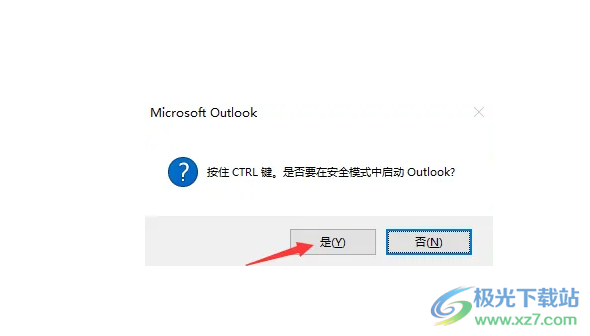
第二步:选择配置文件名称Outlook,点击“确定”,就可以成功打开了;
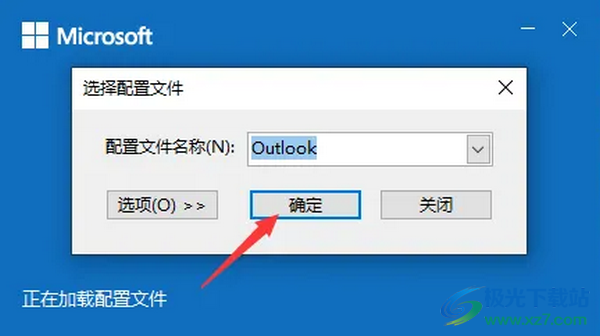
第三步:方法2.如果还是打不开,右键点击“此电脑”——选择属性——控制面板——账号用户——mail;

第四步:点击“显示配置文件”;
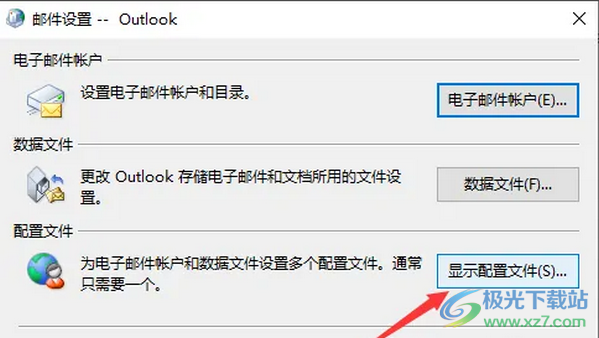
第五步:然后点击“删除”,点击“添加”并输入配置文件名称选择电子邮箱账号,完成邮箱撇嘴后重启Outlook就可以了。
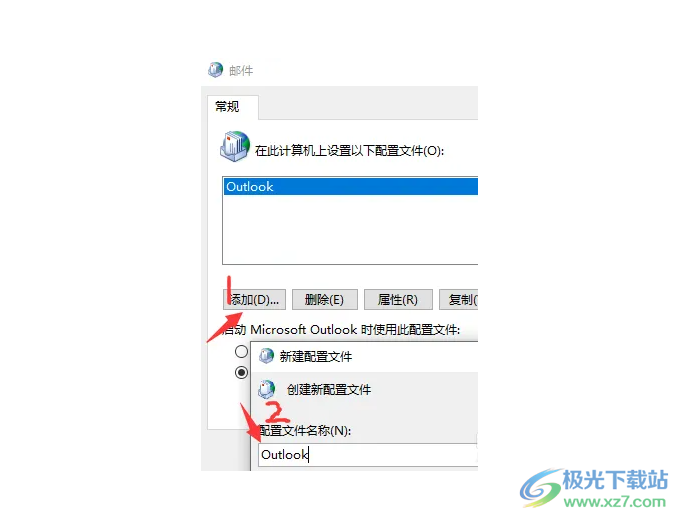
以上就是电脑版Outlook邮箱中解决无法正常打开的方法教程的全部内容了。完成邮箱配置后可能会出现错误,显示网络连接失败,按win+R键打开允许,输入cmd后按enter键,进入命令提示符窗口,输入netsh winsock reset执行完成后重启电脑,重新配置文件,重启Outlook邮箱就可以了。

大小:958.70 MB版本:免费完整版环境:WinAll, WinXP, Win7, Win10
- 进入下载
相关推荐
相关下载
热门阅览
- 1百度网盘分享密码暴力破解方法,怎么破解百度网盘加密链接
- 2keyshot6破解安装步骤-keyshot6破解安装教程
- 3apktool手机版使用教程-apktool使用方法
- 4mac版steam怎么设置中文 steam mac版设置中文教程
- 5抖音推荐怎么设置页面?抖音推荐界面重新设置教程
- 6电脑怎么开启VT 如何开启VT的详细教程!
- 7掌上英雄联盟怎么注销账号?掌上英雄联盟怎么退出登录
- 8rar文件怎么打开?如何打开rar格式文件
- 9掌上wegame怎么查别人战绩?掌上wegame怎么看别人英雄联盟战绩
- 10qq邮箱格式怎么写?qq邮箱格式是什么样的以及注册英文邮箱的方法
- 11怎么安装会声会影x7?会声会影x7安装教程
- 12Word文档中轻松实现两行对齐?word文档两行文字怎么对齐?
网友评论